Kaip išvalyti mainų srities istoriją sistemoje „Windows 10“
„Microsoft“ "Windows 10 Herojus / / March 23, 2021
Paskutinį kartą atnaujinta

Nuo 2018 m. „Windows 10“ yra naudinga debesų mainų srities funkcija tai suteikia jums prieigą prie paskutinių 25 nukopijuotų elementų, įskaitant tekstą ir mažos raiškos vaizdus (iki 4 MB dydžio).
Įjungus, ši funkcija išvaloma kiekvieną kartą, kai iš naujo paleidžiate kompiuterį, išskyrus visus elementus, kuriuos prisegate prie mainų srities, kad galėtumėte reguliariai pasiekti. Nauji elementai perrašo senesnius elementus, kai juos nukopijuojate į mainų sritį, tačiau tai gali reikšti, kad juos išvalyti reikia laiko.
Jei įpratote kopijuoti asmeninę informaciją (pvz., Slaptažodžius ar banko duomenis) į mainų sritį, galite įdėti savo duomenų saugumas rizikuoja. Štai kodėl svarbu žinoti, kaip išvalyti tam tikrus elementus iš mainų srities. Jei norite sužinoti, kaip išvalyti mainų srities istoriją sistemoje „Windows 10“, atlikite toliau nurodytus veiksmus.
Kaip įjungti arba išjungti „Windows 10“ mainų srities istoriją
„Windows 10“ nėra geriausias privatumui
Norėdami jį įgalinti (arba išjungti, jei norite), turite atidaryti „Windows“ nustatymai Meniu. Norėdami tai padaryti, dešiniuoju pelės mygtuku spustelėkite meniu Pradėti ir paspauskite Nustatymai variantą.
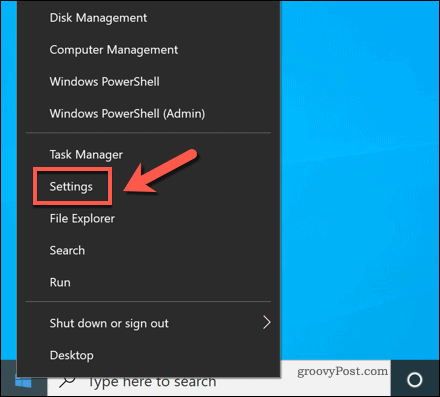
Viduje konors Nustatymai langą, paspauskite Sistema> mainų sritis. Norėdami įjungti arba išjungti šią funkciją, paspauskite Iškarpinės istorija slankiklį į Įjungta arba Išjungta poziciją.
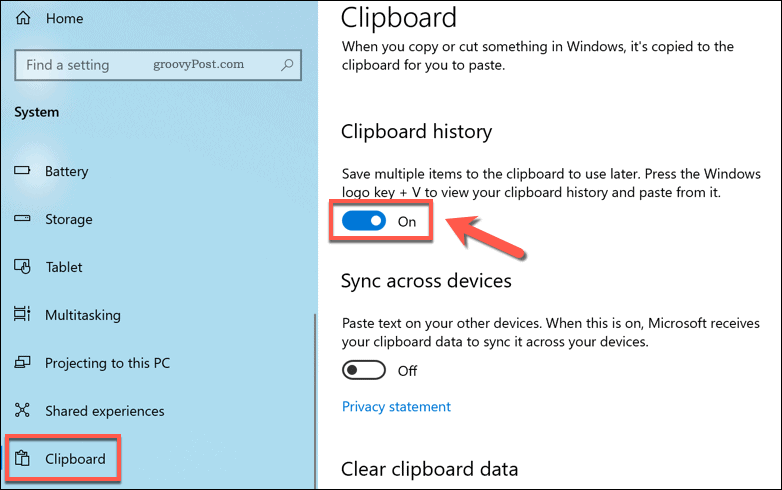
Įgalinus „Windows 10“ mainų sritį, ši funkcija bus nedelsiant suaktyvinta. Jei norite sinchronizuoti mainų srities istoriją kituose „Windows“ įrenginiuose, paspauskite Sinchronizuoti visuose įrenginiuose slankiklį į Įjungta poziciją.
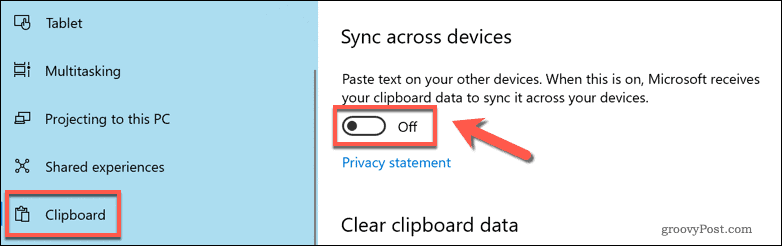
Įgalinę galėsite pasiekti savo istoriją paspausdami „Windows + V“ klaviatūros klavišus. Iškarpinė skydelis bus rodomas tiesiai virš užduočių juostos pranešimų srities apatiniame dešiniajame kampe.
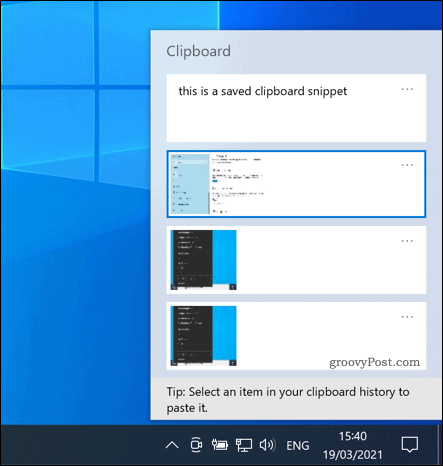
Jei nuspręsite išjungti iškarpinę, „Windows“ ištrins visus ten saugomus elementus (įskaitant prisegtus elementus). Visi kiti elementai, kuriuos išsaugosite į mainų sritį, perrašys paskutinius. Tai grąžina didžiausią iškarpinės istoriją į vieną elementą, o ne į 25 elementus, išsaugotus įgalinus šią funkciją.
Kaip išvalyti „Windows 10“ mainų srities istoriją
Yra trys aiškūs būdai, kaip išvalyti išsaugotą mainų srities istoriją sistemoje „Windows 10“. Greičiausias būdas tai padaryti yra naudoti mainų srities skydelį - paspauskite „Windows + V“ norėdami tai peržiūrėti.
Pačiame skydelyje galite išvalyti atskirus elementus paspausdami trijų taškų meniu piktogramą ir pasirinkdami Ištrinti variantą. Tai leidžia greitai pašalinti neskelbtiną turinį, kurį galbūt išsaugojote (įskaitant visus elementus, kuriuos prisegėte prie mainų srities).
Jei norite pašalinti visus išsaugotus elementus (išskyrus prisegtus elementus), paspauskite mygtuką trijų taškų menu piktograma, tada pasirinkite Išvalyti viską iš meniu.
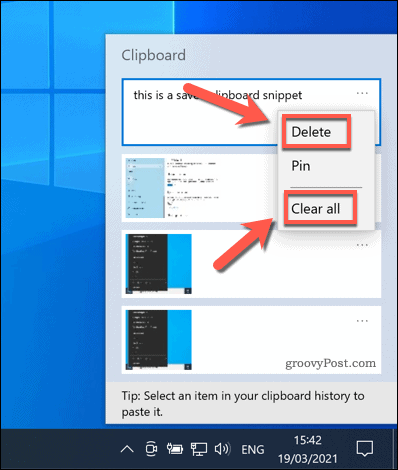
Taip pat galite ištrinti mainų srities istoriją naudodami „Windows“ nustatymai Meniu. Norėdami tai padaryti, dešiniuoju pelės mygtuku spustelėkite meniu Pradėti ir paspauskite Nustatymai.
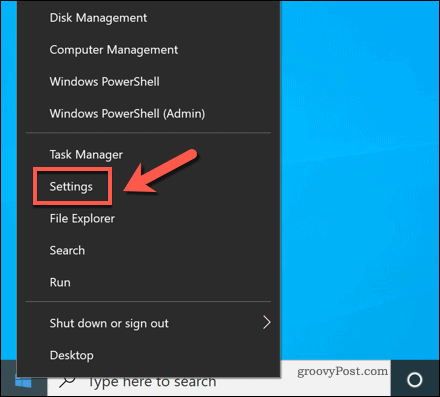
Viduje konors Nustatymai meniu, paspauskite Sistema> mainų sritis. Viduje konors Iškarpinė meniu paspauskite Aišku parinktis Išvalyti mainų srities duomenis skyriuje apačioje.
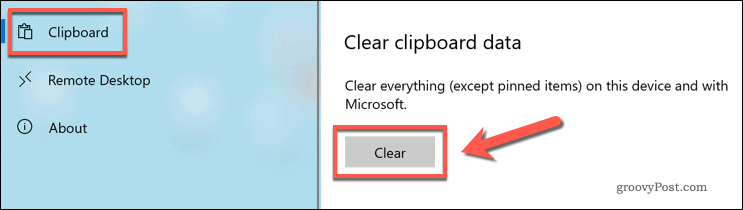
Duomenis taip pat galite ištrinti visiškai išjungę naują mainų srities istorijos funkciją - paspauskite Iškarpinės istorija slankiklį tai padaryti.
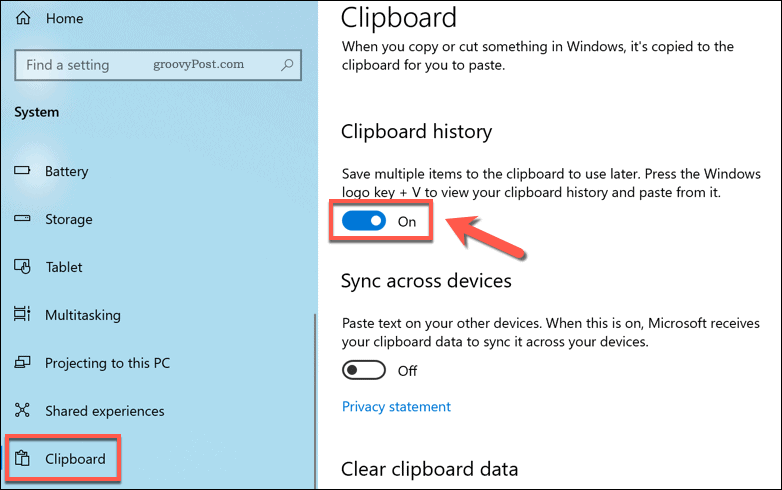
Galutinis iškarpinės istorijos išvalymo būdas yra iš naujo paleisti kompiuterį. Kiekvieną kartą, kai paleisite iš naujo, visi išsaugoti elementai (išskyrus prisegtus elementus) bus ištrinti iš istorijos.
Norėdami greitai paleisti kompiuterį iš naujo, dešiniuoju pelės mygtuku spustelėkite meniu Pradėti ir pasirinkite Išjunkite arba atsijunkite> Paleisti iš naujo.
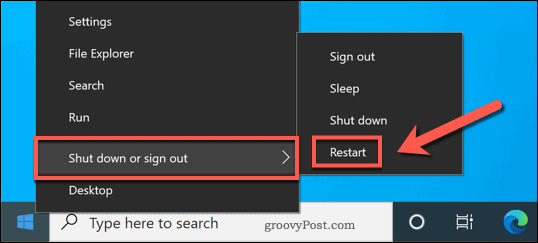
„Windows 10“ saugumo gerinimas
Išvalydami „Windows 10“ mainų srities istoriją, užtikrinate, kad jūsų kopijuoti neskelbtini duomenys bus ištrinti, kai tik jie bus naudojami. Jums gali tekti imtis kitų veiksmų, kad apsisaugotumėte, ypač jei klaviatūros įtaisai ir kita kenkėjiška programa stebi jūsų klaviatūros naudojimą.
Tokiu atveju svarbu planuoti reguliarius patikrinimus naudojant įmontuotą „Microsoft Defender“ antivirusinę programą. Jei esate užkrėstas, galite suplanuokite įkrovos nuskaitymą Norėdami pašalinti bet kokią kenkėjišką programą prieš paleisdami.
Kaip išvalyti „Google Chrome“ talpyklą, slapukus ir naršymo istoriją
„Chrome“ puikiai saugo jūsų naršymo istoriją, talpyklą ir slapukus, kad optimizuotų jūsų naršyklės našumą internete. Jos kaip ...
Kainų suderinimas parduotuvėje: kaip gauti kainas internete, kai apsiperkate parduotuvėje
Pirkimas parduotuvėje nereiškia, kad turite mokėti didesnes kainas. Dėl kainų atitikimo garantijų galite gauti nuolaidas internetu apsipirkdami ...
Kaip padovanoti „Disney Plus“ prenumeratą naudojant skaitmeninę dovanų kortelę
Jei mėgavotės „Disney Plus“ ir norite juo pasidalinti su kitais, štai kaip nusipirkti „Disney + Dovanų“ prenumeratą ...
„Dokumentų„ Google “dokumentuose, skaičiuoklėse ir skaidrėse bendrinimo vadovas
Galite lengvai bendradarbiauti su „Google“ internetinėmis programomis. Čia yra jūsų bendrinimo „Google“ dokumentuose, Skaičiuoklėse ir Skaidrėse vadovas, turintis leidimus ...



![Nauja! Žemės vaizdas „Google Maps“ [groovyNews]](/f/d2852378b53505be63e5c94e55eff546.png?width=288&height=384)